发布时间:2025-03-29来源:互联网作者:新瑶
在日常工作和学习中,手机应用程序的使用越来越普遍,WPS Office作为一款功能强大的办公软件,深受用户喜爱。尤其是在撰写文档时,目录页的生成可以极大提升文档的专业性和可读性。本文将为大家详细介绍如何在手机WPS中自动生成目录页,帮助你高效地完成文档编辑工作。
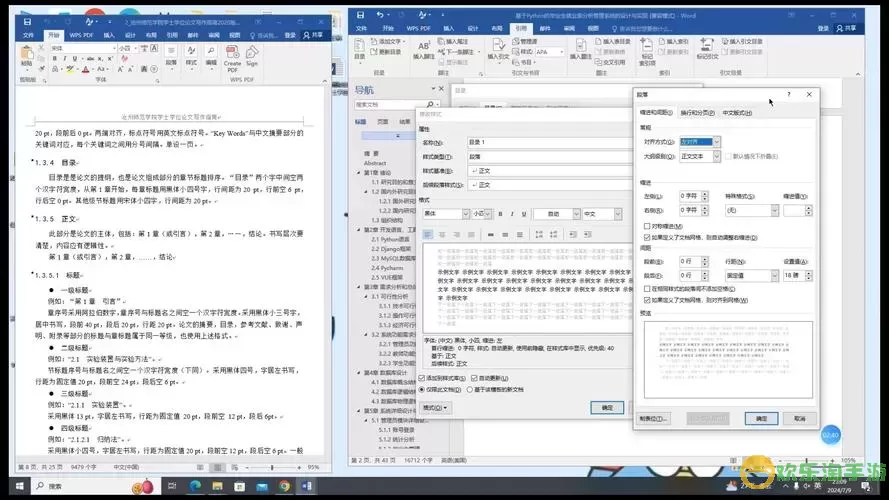
在开始之前,请确保你的手机中已安装最新版本的WPS Office应用。可以在各大应用市场中搜索“WPS Office”,下载并安装。如果你已经安装了WPS,建议更新到最新版本,以享受更完善的功能和用户体验。
在开始生成目录之前,需确保你的文档已经设置了合适的标题样式。WPS支持多种标题格式,通常情况下,我们会使用“标题1”、“标题2”等样式来表示章节和小节。
1. 打开WPS Office,选择你要编辑的文档。
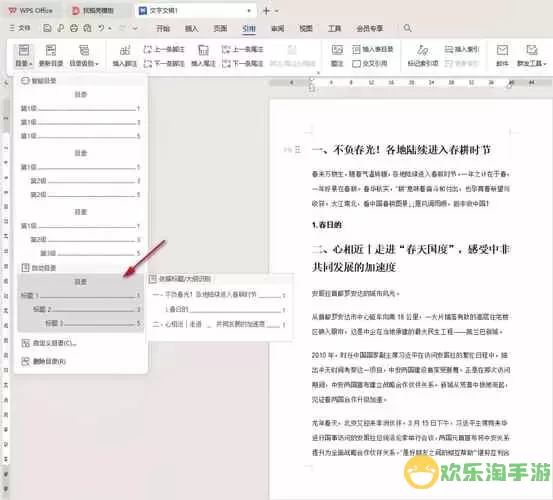
2. 选中你希望设置为目录的标题部分,点击下方的“样式”选项。
3. 在样式列表中,选择“标题1”或“标题2”,根据你的需求进行设置。一般来说,章节标题使用“标题1”,小节标题则使用“标题2”。
4. 确保所有需要被列入目录的标题均已应用相应的样式。这样,WPS才能够准确识别并生成目录。
完成标题样式的设置后,现在我们就可以开始自动生成目录页了。
1. 把光标放置在文档的开头部分,通常情况下,目录页会设置在文档的前面。
2. 点击屏幕下方的“插入”按钮,在弹出的选项中找到“目录”功能。
3. 选择“插入目录”。此时,WPS将自动根据你已设置的标题样式生成目录页。目录内容将显示不同的章节及其对应的页码。
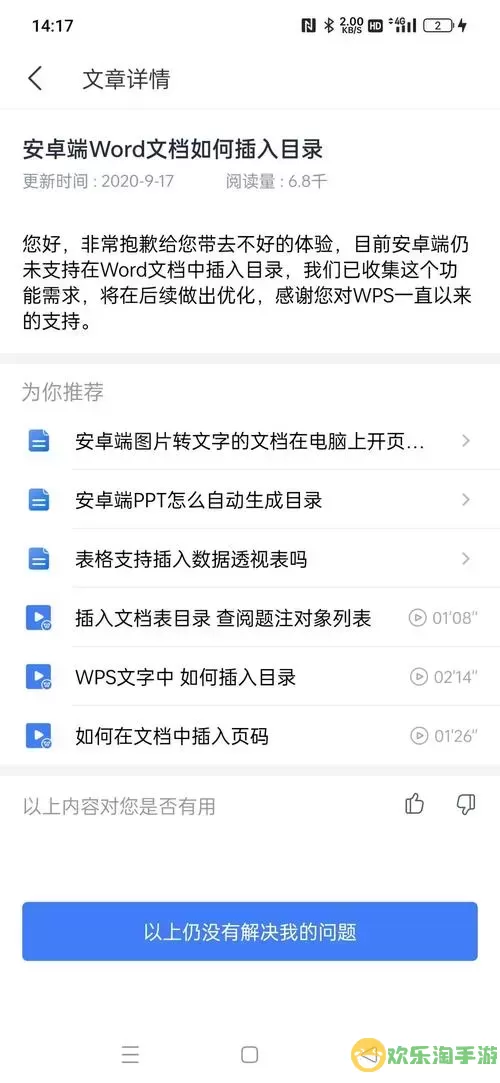
4. 如果目录生成成功,更可以在页面中进行微调,例如调整目录的样式、字体大小等,以符合你的整体文档格式。
在编辑文档过程中,如果你对标题或内容进行更改,需要记得更新目录。
1. 点击已生成的目录,通常会显示“更新目录”的选项。
2. 选择这一选项后,WPS将自动重新生成,确保目录与文档内容一致。
1. 确保每次编辑后都及时更新目录,这样可以避免信息不一致的问题。
2. 在使用目录功能时,尽量避免对标题格式进行过多的调整,以免影响自动生成的效果。
3. 若需要个性化的目录样式,可以通过插入功能进行自定义,但建议在完成主文档后再进行此类操作,避免影响文档的整体格式。
手机WPS提供的自动生成目录页功能,不仅提高了工作和学习的效率,也让文档显得更加专业和整洁。希望通过本文的介绍,能够帮助大家掌握在手机WPS中生成目录的方法,让你的文档编辑更加得心应手。无论是学生还是职场人士,都可以通过这一简单的操作,提高文档的可读性与规范性。

2024-03-14
魔兽三国塔防地图 魔兽三国塔防地图玩法攻略
巅峰极速gtr18 巅峰极速GTR18震撼发布
荣耀崛起农场 荣耀崛起庄园
古墓笔记和怀线 古墓笔记怀线探秘
猫和老鼠手游奥尼玛国服系列 猫和老鼠手游奥尼玛国服资讯
《脑洞大侦探》第2关中的隐藏物体在哪里
《COK列王的纷争》手游金矿采集指南
《英雄联盟手游》虎年限定皮肤介绍
剑与契约下架了么